Microsoft často označoval Windows 10 jako poslední verzi Windows, kterou kdy dodá, ale to nemusí být nutně pravda. Zatímco společnost v současné době neplánuje dodávat „Windows 11“ nebo jakýkoli jiný oficiálně očíslovaný nástupce jejich dobře přijímaného operačního systému, Windows 10 často kromě menších oprav, které jsou pravidelně vydávány, dostává velké aktualizace. Prvním velkým vydáním byla aktualizace Anniversary Update, která se poprvé objevila v srpnu 2016 a od té doby bylo od společnosti Microsoft odesláno několik velkých aktualizací, včetně aktualizací Creators a Fall Creators a nedávné aktualizace z května 2019.
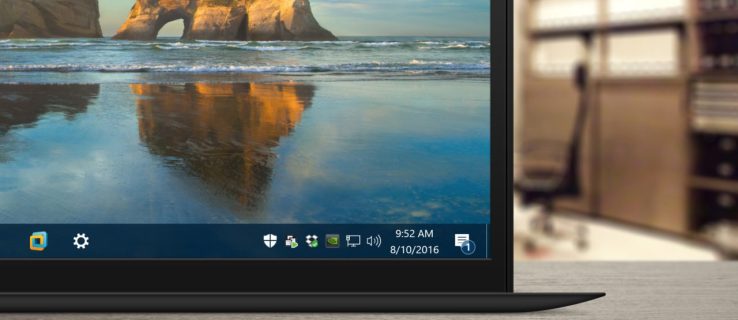
Action Center, který byl poprvé dodán s původní verzí Windows 10, je funkce Windows 10, která uživatelům poskytuje rychlý přístup k běžným nastavením systému a upozorněním aplikací. Ve výchozím nastavení zůstává rozhraní Centra akcí skryté, dokud uživatel neklikne na ikonu Centra akcí na hlavním panelu nebo, u zařízení s dotykovou obrazovkou, nepřejede prstem z pravé strany displeje. S aktualizací Windows 10 Anniversary Update v srpnu 2016 je však Centrum akcí nyní o něco znatelnější. Hlavní rozhraní zůstává skryté, dokud není vyzváno, ale ikona Centra akcí na hlavním panelu je nyní mnohem výraznější.
Ikona byla přemístěna napravo od hodin na hlavním panelu a nyní zobrazuje odznak označující počet nových oznámení nebo výstrah. Tyto změny vítají ti, kteří často používají Centrum akcí, ale pro uživatele, kteří je nepoužívají, pouze vytvářejí rozptýlení na hlavním panelu. Naštěstí je možné úplně skrýt Centrum akcí na hlavním panelu pomocí rychlého výletu do Nastavení. Zde je návod, jak na to.
Nejprve je důležité poznamenat, že následující pokyny a snímky obrazovky vycházejí z aktualizace Windows 10 Anniversary Update, verze 1607, vydané začátkem srpna 2016. Tato aktualizace obsahuje řadu změn designu a funkcí, takže se ujistěte, že používáte alespoň tuto verzi, pokud vaše vlastní rozhraní Windows neodpovídá našim snímkům obrazovky. Všimněte si také, že výše uvedený odznak Centra akcí je viditelný pouze při použití výchozí velikosti hlavního panelu. Odznak se nezobrazí, pokud uživatel povolil možnost „použít malá tlačítka na hlavním panelu“.
Odeberte ikonu Centra akcí na hlavním panelu
Chcete-li odebrat ikonu Centra akcí na hlavním panelu, klepněte pravým tlačítkem myši na prázdné místo na hlavním panelu a vyberte Hlavní panel Nastavení. Tím se dostanete přímo do části hlavního panelu aplikace Nastavení systému Windows 10. Případně můžete spustit Nastavení přímo z nabídky Start a poté přejít na Přizpůsobení > Hlavní panel.

V Nastavení hlavního panelu přejděte dolů v seznamu možností vpravo, dokud neuvidíte Zapněte nebo vypněte systémové ikony. Kliknutím na tento text zobrazíte možnosti ikony na hlavním panelu.

Zobrazí se seznam různých systémových ikon, které lze zobrazit na hlavním panelu. Dostupné možnosti se budou lišit v závislosti na možnostech vašeho zařízení. Například zařízení s Windows 10 bez baterie, jako je tradiční stolní počítač, nebudou moci zobrazovat informace o napájení.

Najděte možnost pro Centrum akcí a kliknutím nebo klepnutím na příslušný přepínač jej vypněte. Ikona Centra akcí okamžitě zmizí z hlavního panelu plochy. Pro uložení změn není třeba restartovat nebo odhlašovat.

Pokud jste nyní spokojeni, že ikona Centra akcí zmizela, můžete zavřít Nastavení. Stále budete dostávat oznámení a upozornění na základě vašich preferencí v Nastavení > Systém > Oznámení a akce, ale ikona Centra akcí nebude zahlcovat váš hlavní panel. Pokud si někdy přejete znovu povolit ikonu Centra akcí, vraťte se zpět Nastavení > Přizpůsobení > Hlavní panel > Zapnout nebo vypnout systémové ikony a znovu zapněte vypínač.









